Come personalizzare WordPress per limitare l'accesso ai file multimediali
Pubblicato: 2022-05-24WordPress è una piattaforma open source, che è fantastica sotto molti aspetti. Uno dei suoi punti di forza è il modo in cui puoi personalizzarne qualsiasi aspetto in base alle tue esigenze. Ad esempio, nel suo stato predefinito, WordPress concede a tutti il permesso di accedere alla Libreria multimediale (e, per estensione, alla sua cartella dei caricamenti). Pertanto, se desideri che WordPress limiti l'accesso ai file multimediali, dovrai personalizzare la piattaforma.
Ci sono un paio di modi per limitare l'accesso ai media all'interno di WordPress. In primo luogo, c'è l'approccio manuale. Qui accederai a un file WordPress dal tuo server e apporterai alcune modifiche alla codifica.
In secondo luogo, puoi utilizzare un plug-in. WordPress ha un enorme ecosistema di plugin, dove puoi trovare estensioni per potenziare le sue funzionalità principali. In quanto tale, un plug-in è un ottimo modo per limitare anche l'accesso dove ne hai bisogno.
Per questo tutorial, ti mostreremo come limitare l'accesso ai tuoi file multimediali in un paio di modi. Ma prima, discutiamo del motivo per cui vorresti farlo in primo luogo.
Sommario
- Perché vorresti limitare l'accesso ai file multimediali all'interno di WordPress
- L'approccio manuale per limitare l'accesso ai file multimediali all'interno di WordPress
- Perché vorresti trovare una soluzione migliore per limitare l'accesso alla libreria multimediale
- In che modo i plugin possono aiutarti a limitare l'accesso alla libreria multimediale all'interno di WordPress (4 soluzioni)
- 1. Scarica Monitor
- 2. Controllo del contenuto: plug-in di restrizione dell'accesso utente
- 3. Impedisci l'accesso diretto: proteggi i file di WordPress
- 4. Gestore di accesso avanzato
- Come personalizzare WordPress per limitare l'accesso ai file multimediali utilizzando Download Monitor
- Utilizzo di Download Monitor
- Scarica gli strumenti premium di Monitor per limitare i contenuti
Perché vorresti limitare l'accesso ai file multimediali all'interno di WordPress
La maggior parte degli esperti del web concorda sul fatto che l'accesso illimitato a qualsiasi cosa online sia una cattiva idea. In alcuni casi, non puoi farne a meno, ad esempio puoi accedere al codice sorgente di ogni pagina Web esistente tramite gli strumenti del tuo browser. Tuttavia, ci sono alcuni elementi di un sito che non vorrai lasciar perdere; i tuoi caricamenti multimediali sono un buon esempio.
Ciò è particolarmente vero se gestisci un abbonamento o un sito in abbonamento, utilizzi i plug-in "blocco dei contenuti" o trovi un altro modo per limitare i tuoi contenuti sul front-end. Questo perché questi tipi di plugin funzionano con i contenuti piuttosto che con i tuoi media. Di conseguenza, chiunque può prendere l'URL di uno dei tuoi file multimediali e condividerlo con altri. Questo è qualcosa a cui vorrai porre fine.
Ci sono anche altri motivi per cui vorresti limitare l'accesso ai tuoi file multimediali:
- Potresti trovare che i motori di ricerca indicizzino i media che desideri limitare. Di conseguenza, ancora più utenti potrebbero trovare quei file attraverso una rapida ricerca.
- Esistono anche motivi amministrativi per limitare l'accesso ai media. Ad esempio, potresti gestire un sito con più utenti e consentire a tutti l'accesso alla Libreria multimediale sarebbe inappropriato.
- Puoi bloccare il tuo sito per renderlo più sicuro fornendo agli utenti il minimo indispensabile delle autorizzazioni di cui hanno bisogno. Nella maggior parte dei casi, questo non include l'accesso ai file multimediali.
Nel complesso, vorrai interrompere parte dell'accesso ai tuoi file multimediali (e ad altri), mentre consenti ad altri di entrare. Ci sono alcuni modi per farlo e l'aggiunta di un frammento di codice a WordPress è uno di questi.
L'approccio manuale per limitare l'accesso ai file multimediali all'interno di WordPress
Praticamente tutte le attività in WordPress sono possibili tramite la codifica. In questo caso, puoi limitare l'accesso ai file multimediali di WordPress se aggiungi un breve snippet al file functions.php. Questo è un file che si "aggancierà" al codice principale di WordPress e aggiungerà la funzionalità che desideri.
Prima di eseguire questo metodo, tuttavia, avrai bisogno di alcune abilità e strumenti a portata di mano:
- Innanzitutto, devi sapere come accedere al server del tuo sito tramite Secure File Transfer Protocol (SFTP).
- Dovresti avere l'accesso come amministratore al tuo server.
- Avrai anche bisogno di un client SFTP adatto, come FileZilla o Cyberduck.
- Se non sai come trovare i file di cui hai bisogno in base all'architettura di WordPress, dovrai impararlo.
- Anche le tue capacità di programmazione dovranno essere affilate, poiché dovrai aggiungere alcune righe al file functions.php.
Questo elenco è lungo e non è qualcosa che tutti gli utenti vorranno (o saranno in grado) di fare. Non possiamo mostrarti i passaggi completi qui, poiché esula dallo scopo del pezzo. Possiamo però riassumere i passaggi:
- Innanzitutto, apri il tuo client SFTP e accedi utilizzando le credenziali pertinenti.
- Quindi, vai alla directory del tuo sito e cerca il file functions.php.
- Aprilo utilizzando un editor di testo come Blocco note o TextEdit o un editor di codice dedicato.
- Aggiungi uno snippet di codice e salva le modifiche.
Per quanto riguarda lo snippet stesso, eccolo qui:
// This snippet restricts access to WordPress' media to certain users . add_filter( 'ajax_query_attachments_args', 'user_show_attachments' ); function user_show_attachments( $query ) { $user_id = get_current_user_id(); if ( $user_id && !current_user_can('activate_plugins') && !current_user_can('edit_others_posts ') ) { $query['author'] = $user_id; } return $query; }In breve, questa funzione cerca di vedere se un utente può attivare plugin e modificare post che non sono i suoi. Se non possono, non possono nemmeno visualizzare i media e lavorare con gli allegati.
In superficie, questa è una soluzione ideale. Tuttavia, come spiegheremo in seguito, non è il migliore.
Perché vorresti trovare una soluzione migliore per limitare l'accesso alla libreria multimediale
Sebbene l'utilizzo di soluzioni di codice per risolvere i problemi vada bene in linea di principio, non è sempre l'approccio migliore. Questo per diversi motivi:
- Innanzitutto, stai facendo qualcosa di simile a "codificare" la funzionalità in WordPress. Ciò significa che la funzione sarà sempre presente indipendentemente dai temi e dai plug-in che installi sul tuo sito.
- Questo non è un problema finché non capisci che ora ci sono due posizioni in cui hai nuove funzionalità: la tua cartella dei plugin e il tuo file functions.php. Se ti dimentichi di quest'ultimo, può causare problemi in futuro.
- La tua codifica potrebbe entrare in conflitto con il codice di un altro plugin, che può causare bug ed errori.
- Inoltre, non è flessibile, in quanto dovrai codificare con maggiore flessibilità, nuove funzionalità e altro.
Al contrario, i plugin sono il modo preferito per integrarsi con WordPress. È l'approccio consigliato a quasi tutti gli utenti per lavorare con funzionalità extra. Successivamente, ti mostreremo alcune opzioni.
In che modo i plugin possono aiutarti a limitare l'accesso alla libreria multimediale all'interno di WordPress (4 soluzioni)
In questa sezione, raccoglieremo quattro diverse soluzioni per aiutarti a limitare l'accesso ai tuoi file multimediali. Tuttavia, se questo è un argomento di cui hai già una certa conoscenza, noterai che non includiamo Limita l'accesso alla libreria multimediale. Questa è un'opzione di plugin popolare per l'attività, ma non fa parte del nostro elenco.
Questo perché non offre più compatibilità con le versioni attuali di WordPress. Pertanto, non possiamo garantire che funzionerà sul tuo sistema. Tuttavia, il resto di questo elenco è tutto aggiornato, aggiornato e completo.
1. Scarica Monitor
Prima di tutto, abbiamo il plug-in Download Monitor. Può aiutarti a limitare l'accesso ai file multimediali una volta caricato sul plug-in, ma può fare molto di più. In effetti, questo plugin potrebbe essere il tuo biglietto per una migliore gestione dei download all'interno di WordPress.
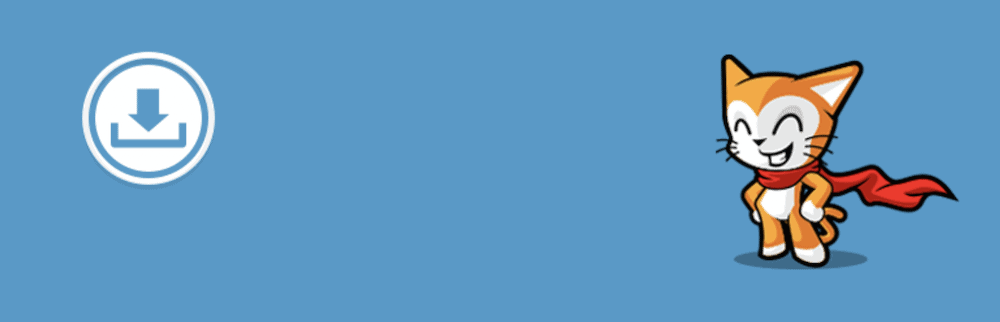
Offre una suite completa di caratteristiche, funzionalità e strumenti per rendere l'aggiunta e l'accesso ai download un'esperienza di facile utilizzo:
- Puoi offrire diverse versioni di un file per il download: una cronologia, raccolta per versione.
- Puoi personalizzare quasi ogni aspetto della tua interfaccia di download. Questa è un'ottima notizia se desideri abbinare i pulsanti di download al marchio del tuo sito.
- C'è anche la funzionalità per vendere download tramite il plug-in e WordPress. Se sogni di gestire il tuo negozio di download, Download Monitor può realizzarlo.
- È possibile limitare l'accesso ai download a livello di utente utilizzando l'estensione Advanced Access Manager.
- A proposito, puoi estendere Download Manager come faresti con lo stesso WordPress tramite estensioni premium. Questo ti darà modi per integrare Google Drive, ricevere notifiche e-mail, aggiungere il blocco dei contenuti e molto altro.
Sebbene sia possibile trovare il plug-in gratuitamente nella directory dei plug-in di WordPress, non otterrai l'esperienza completa di Download Manager con esso. Per un valore maggiore, ti consigliamo di prendere in considerazione un abbonamento premium. I livelli più alti offrono più funzionalità, quindi ti consigliamo di confrontarli tutti per scoprire quale è giusto per te.

2. Controllo del contenuto: plug-in di restrizione dell'accesso utente
Il plug-in Content Control ti consente di limitare l'accesso a tutti i tipi di contenuti e media di WordPress. Tuttavia, non lo fa solo attraverso le schermate di amministrazione di WordPress, ma anche tramite shortcode.
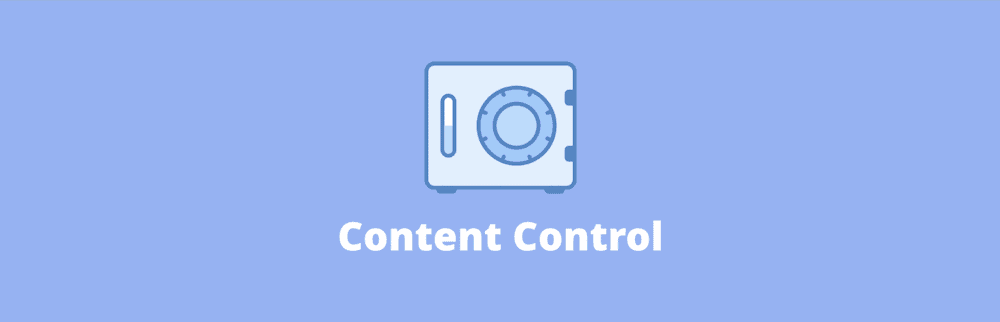
Per un plug-in completamente gratuito, offre una serie di funzionalità potenti e flessibili sotto il cofano:
- Puoi limitare l'accesso agli utenti in base al ruolo utente o allo stato di accesso. Inoltre, puoi limitare l'accesso a tutti i tipi di post, pagine e media. Oltre al contenuto globale, puoi anche limitare l'accesso in base alle tassonomie.
- Puoi visualizzare messaggi personalizzati agli utenti per avvisarli che non possono accedere a determinati file, con la personalizzazione completa disponibile.
- A seconda dello stato dell'utente, è possibile visualizzare o nascondere determinati contenuti in base alle esigenze.
L'opzione shortcode è un modo accurato per limitare l'accesso e ci sono molti potenti parametri a tua disposizione. Ad esempio, puoi specificare quali ruoli utente possono visualizzare il contenuto, visualizzare un messaggio personalizzato e altro ancora. Per tutte le pagine limitate, puoi anche applicare classi CSS personalizzate. Questo ti dà molto spazio quando si tratta di design e personalizzazione.
3. Impedisci l'accesso diretto: proteggi i file di WordPress
Il plug-in Prevent Direct Access ottiene ciò che si prefigge di fare. Ti aiuta a proteggere i tuoi file WordPress, non solo dagli utenti ma anche dai motori di ricerca e altri strumenti di indicizzazione.

Utilizzi questo plug-in direttamente dalla libreria multimediale di WordPress e proteggerà ogni file che carichi direttamente o tramite l'interfaccia all'interno di post e pagine. Offre anche molto di più nella confezione:
- Solo gli amministratori e l'autore del caricamento del file possono accedere a un file. Anche se questo può sembrare restrittivo, ti dà meno margine di errore quando limiti i file.
- Ogni file che proteggi ha un link per il download privato univoco che puoi condividere con altri.
- Esistono modi per bloccare gli indirizzi IP e limitare l'indicizzazione dei motori di ricerca.
- Puoi anche interrompere l'hotlinking e proteggere completamente la cartella dei caricamenti di WordPress.
Sebbene il plug-in principale sia gratuito, puoi anche eseguire l'aggiornamento alla versione premium: PDA Gold. Ciò offre molto di più, come un'ulteriore crittografia per i tuoi file, la possibilità di proteggere cartelle complete con un clic e integrazioni con plug-in come LearnDash e la funzionalità WordPress Multisite.
4. Gestore di accesso avanzato
Il plug-in Advanced Access Manager non è correlato alla nostra estensione con lo stesso nome, ma offre un pugno quasi paragonabile quando si tratta di aiutarti a proteggere i tuoi file.
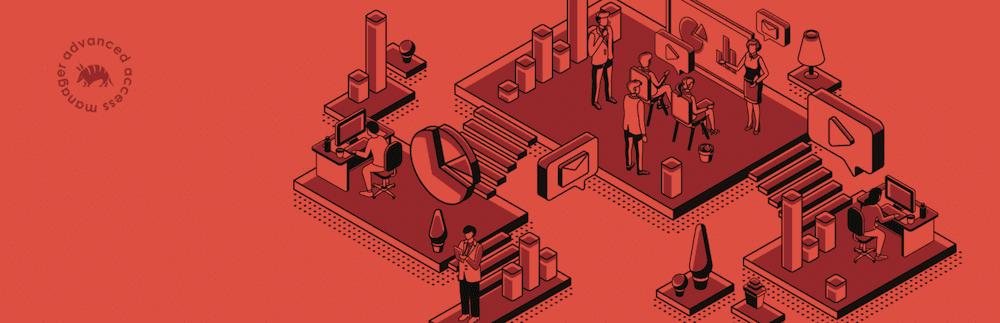
Il plug-in ti offre un controllo dettagliato su chi può accedere ai tuoi file, cartelle e media. Ecco cosa otterrai nella confezione:
- Puoi gestire l'accesso per tutti i ruoli utente sul tuo sito, anche su base individuale. Inoltre, puoi persino controllare l'accesso per i visitatori e gli utenti che non effettuano l'accesso.
- Puoi definire l'accesso per i tuoi post, pagine, tassonomie personalizzate, tipi di post personalizzati e altro ancora.
- Il plug-in offre molte possibilità di sviluppo extra, in quanto offre una serie di "ganci", "filtri" e opzioni di personalizzazione. Si collega anche all'API REST di WordPress, quindi hai un modo familiare per integrare funzionalità aggiuntive nel plug-in.
Sebbene ci siano livelli premium, potresti non averne bisogno. Il plug-in Advanced Access Manager fornisce gratuitamente tutte le sue funzionalità principali ed è una soluzione che si riempie di punti salienti.
Come personalizzare WordPress per limitare l'accesso ai file multimediali utilizzando Download Monitor
Finora abbiamo parlato di accesso limitato globale ai media di WordPress. Tuttavia, Download Monitor offre un modo migliore e più flessibile per proteggere i tuoi file e gestirli in modo più ottimale. Ti consente di sfruttare questa funzionalità dopo aver caricato i file multimediali sul plug-in stesso.
Dovrai installare almeno la versione gratuita di Download Monitor, ma la versione premium offrirà più possibilità per proteggere i file.
Utilizzo di Download Monitor
Dopo aver installato e attivato il plug-in, vai alla schermata Download > Impostazioni > Generali all'interno di WordPress:
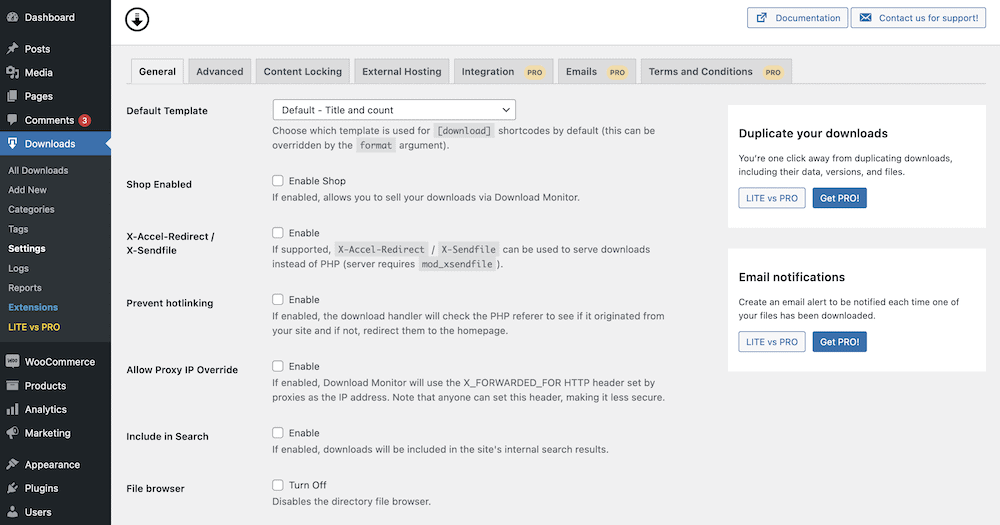
Ci sono alcune opzioni qui che puoi attivare per limitare tutti i file:
- Impedisci download lato client. Ciò impedisce agli utenti finali di fare clic con il pulsante destro del mouse e scaricare immagini dal browser, molto utile per fermare i ladri.
- Includi nella ricerca. Questa opzione non consente ai tuoi file multimediali di entrare a far parte dei risultati di ricerca interni, il che significa che la maggior parte degli utenti non si imbatterà in singoli file.
- Browser di file. Alcuni utenti sanno come vedere la struttura della directory interna del tuo sito, inclusi i tuoi media. Questa opzione impedisce che accada.
Da qui, puoi controllare la scheda Accesso per le opzioni relative al messaggio che un utente con restrizioni vedrà, insieme ai modi per aggiungere indirizzi IP e agenti utente alla tua lista di blocco:
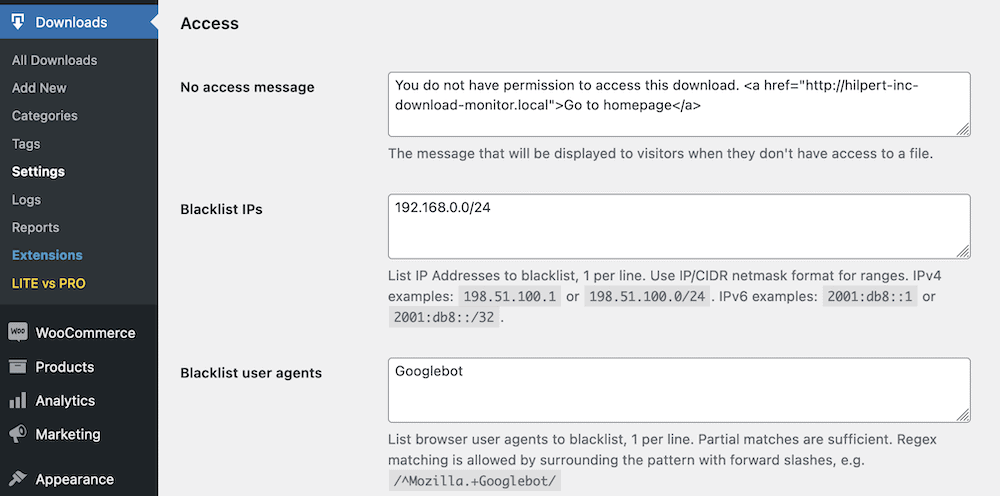
Per impostazione predefinita, Download Monitor protegge la tua cartella dei caricamenti sui server Apache senza alcun intervento da parte tua. Potrai vederlo nella scheda Varie . Tuttavia, se esegui un server Nginx, Download Monitor ti avviserà e ti fornirà il codice necessario per implementare la protezione:
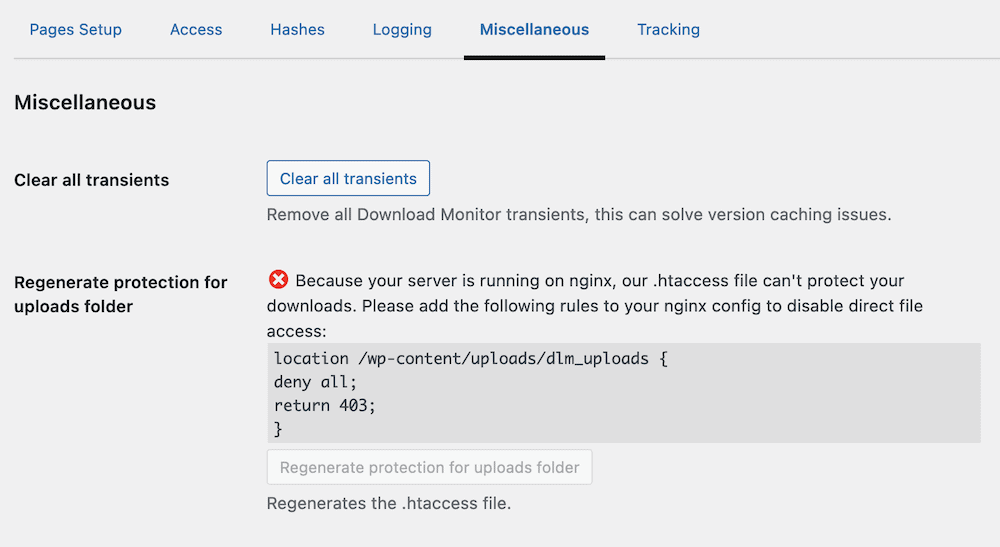
Tutto questo è disponibile all'interno della versione gratuita, ma c'è di più a portata di mano se scegli di aggiornare.
Scarica gli strumenti premium di Monitor per limitare i contenuti
Ci sono anche altre due schede che vorrai esaminare, a seconda della strategia che hai per il tuo sito Web e se esegui una versione premium di Download Monitor:
- Blocco dei contenuti. Ciò offre diversi modi per bloccare i contenuti compilando uno dei numerosi moduli di Ninja Forms, Gravity Forms e Twitter.
- Hosting esterno. Ciò ti consente di ospitare file multimediali tramite un server cloud Amazon S3. È perfetto per prestazioni e sicurezza.
🔥 In quanto tale, Download Monitor ti offre quasi tutti gli strumenti necessari non solo per proteggere i tuoi file multimediali, ma anche per gestirli in un modo migliore. È un gradino al di sopra di qualsiasi metodo manuale o plug-in incentrato sulla limitazione dei file e ti consente di eseguire un sistema di gestione dei download completo senza attriti sul tuo sito Web WordPress.
In sintesi
Sebbene WordPress sia una piattaforma aperta in diversi modi, un aspetto della piattaforma che potresti non voler condividere è l'accesso ai tuoi file multimediali. Questa a volte non è la decisione più sicura o stabile per il tuo sito.
Tuttavia, ci sono molti plugin che ti aiutano a limitare l'accesso ai file multimediali all'interno di WordPress. Download Monitor è la scelta migliore. Include molte autorizzazioni utente e controlli di accesso che ti aiutano a limitare non solo i media, ma anche quasi tutto sul tuo sito Web WordPress.
Utilizzerai il plug-in per caricare file multimediali su WordPress, quindi abiliterai una maggiore sicurezza utilizzando il set di funzionalità Download Monitor. È la soluzione ideale se hai bisogno di uno strumento di gestione dei download completo per WordPress
